L'indirizzo di configurazione del router di solito corrisponde all' IP del gateway, per rilevarlo potete utilizzare la nostra utility Analisi rete locale , oppure seguire la guida sull' IP statico.
Aprite il browser (Internet Explorer,Mozilla Firefox,Chrome), inserite nella barra degli indirizzi l'IP del gateway.
Alla richiesta di User Name e Password, inserite rispettivamente admin e admin , per maggiori informazioni leggete il manuale o la targhetta posta sotto al router
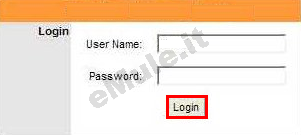
Selezionate Setup - > Internet Setup,
andate quindi nella sezione Static DHCP Settings selezionate Enabled per poter procedere all' inserimento dei dati,
in Name, dal menù a tendina Computer Name, selezionate il Nome/Host Name del PC,
in IP Address scrivete l' IP/IPV4 che volete venga sempre assegnato al PC,
cliccando il pulsante Copy Your PC's MAC Address l' indirizzo fisico della scheda di rete comparirà nella stringa MAC Address,
controllate di aver inserito correttamente i vostri dati e cliccate Apply per salvare l' associazione IP/IPV4-MAC Address:
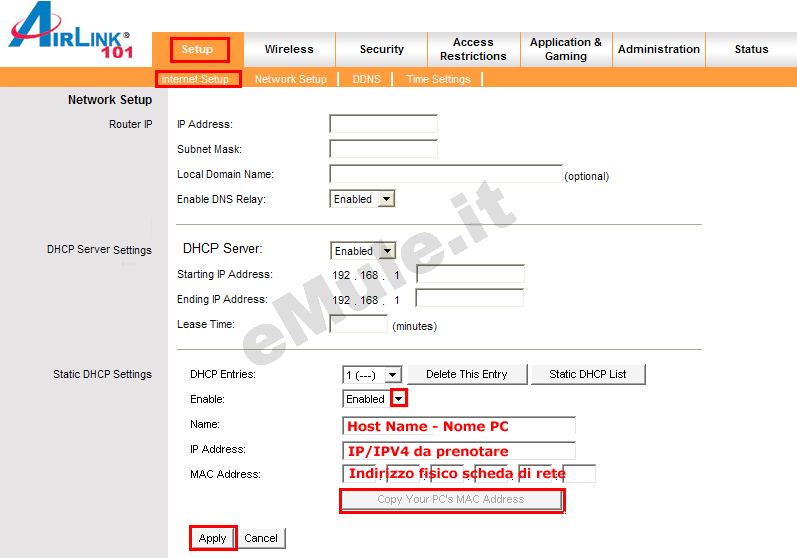
Controllate nella tabella riassuntiva che l' associazione MAC Address/IP Address sia giusta, se avete sbagliato rieditatela correttamente:
Il router assegnerà sempre lo stesso IP al vostro PC, ammesso vi colleghiate sempre con la stessa scheda di rete, il PC non ha quindi bisogno di un impostazione con IP statico e, anche nel caso di riformattazione, l' IP assegnato sarà sempre quello che avete prenotato.
L' IP che assegna automaticamente il router, diventa l' IP che deve essere associato alle porte aperte nel router.
A questo punto potete proseguire nella lettura della guida per l'apertura delle porte nel router.
Procedete ora con l'apertura delle porte TCP/UDP di eMule -> Opzioni -> Connessione nel router.
Selezionate Application & Gaming -> Single Port Forwarding,
in Application Name scrivete emuletcp,
in Start - End Port scrivete la porta TCP,
in Protocol selezionate TCP,
in To IP address inserite il finale dell' IP/IPV4 del PC,
spuntate la casella Enable,
ripetete la stessa procedura per creare la regola relativa alla porta UDP:
in Application Name scrivete emuleudp,
in Start - End Port scrivete la porta UDP,
in Protocol selezionate UDP,
in To IP address inserite il finale dell' IP/IPV4 del PC,
spuntate la casella Enable,
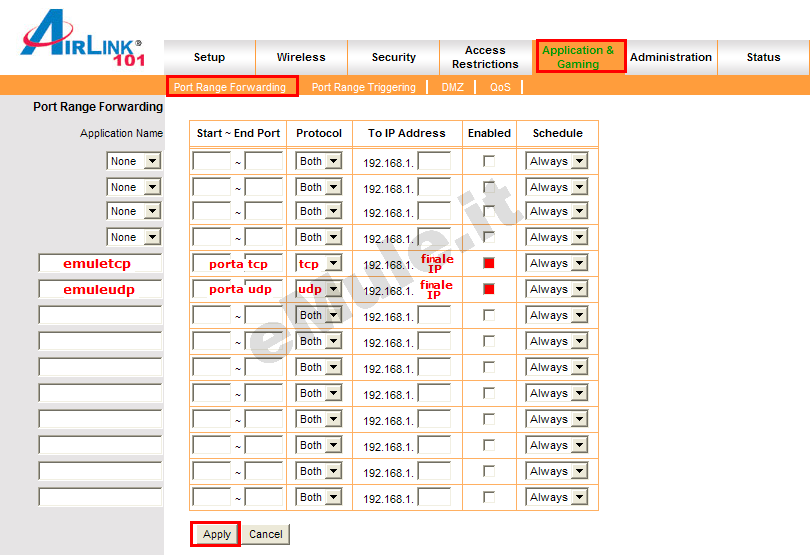
Controllate che i dati inseriti siano esatti, se non lo fossero rieditateli correttamente, cliccate il pulsante Apply, e al termine effettuate il logout dal router.
In Security -> Firewall selezionate Disabled e cliccate Apply, ricordate che dopo dovrete configurare il vostro firewall:
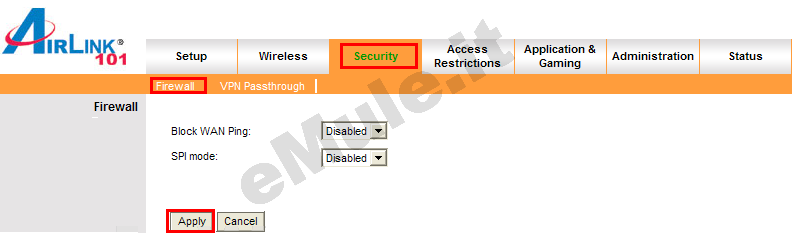
Per tentare l' apertura automatica delle porte sfruttando il protocollo UPnP cliccate Administration - > Management alla voce UPnP selezionate Enabled e cliccate Apply per salvare la modifica:
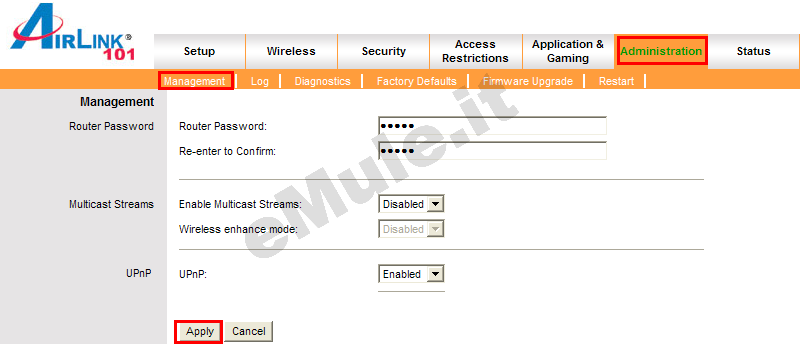
Seguite la guida sull' UPnP.
Nel caso l'UPnP non apra automaticamente le porte, settate l'UPnP alla condizione originale.

